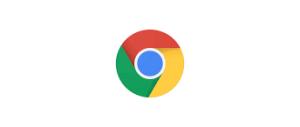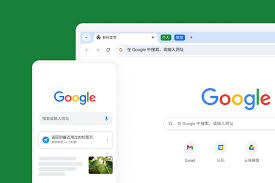在现代办公和学习中,**谷歌浏览器(Google Chrome)**已经成为不可或缺的工具。除了浏览网页本身的功能外,Chrome 的扩展插件更能帮助用户 提升办公效率、优化浏览体验、管理信息和提高安全性。本文将为你推荐 10款必装 Chrome 扩展插件,详细介绍功能特点、安装方法和使用技巧,让你充分发挥浏览器的潜力。

一、为什么要使用谷歌浏览器扩展插件?
- 提高工作效率
- 扩展插件可帮助快速截图、批量下载、自动填写表单、管理任务列表等,减少重复操作。
- 优化浏览体验
- 如广告拦截、网页翻译、页面高亮、夜间模式等插件,让浏览更顺畅舒适。
- 安全与隐私保护
- 密码管理、反跟踪、广告拦截等扩展可以提升上网安全性,防止信息泄露。
- 学习与研究辅助
- 扩展插件可快速抓取资料、标注文档、管理书签和收藏,提高信息整理效率。
总结:选择合适的扩展插件,可以让 Chrome 不只是浏览工具,而是办公、学习和生活的高效助手。
二、谷歌浏览器必装的10大扩展插件
1. AdBlock/Adblock Plus — 广告拦截
- 功能特点:
- 阻止网页广告,提升加载速度;
- 支持白名单设置,允许部分网站显示广告。
- 安装方法:
- Chrome 网上应用店搜索“AdBlock” → 点击“添加到Chrome”;
- 安装后可在扩展图标中进行设置。
- 办公应用场景:
- 清理网页广告,专注阅读文章和资料。
2. Grammarly — 英文写作辅助
- 功能特点:
- 检查拼写、语法、标点及用词;
- 提供写作风格优化建议。
- 安装方法:
- Chrome 网上应用店搜索“Grammarly” → 添加到 Chrome;
- 在网页文本框中自动生效。
- 办公应用场景:
- 撰写英文邮件、文档或报告,提高写作质量。
3. LastPass — 密码管理
- 功能特点:
- 自动保存和填写网站密码;
- 支持多设备同步和生成强密码。
- 安装方法:
- Chrome 网上应用店搜索“LastPass” → 添加到 Chrome → 登录账户使用。
- 办公应用场景:
- 管理大量工作账号密码,提高账号安全性和登录效率。
4. OneTab — 标签页管理
- 功能特点:
- 将所有打开的标签页集中到一个列表中,减少内存占用;
- 可按需恢复单个标签页或全部标签页。
- 安装方法:
- Chrome 网上应用店搜索“OneTab” → 添加到 Chrome;
- 点击扩展图标即可将标签页归档。
- 办公应用场景:
- 多任务办公时减少浏览器占用,提高电脑运行速度。
5. Pocket — 收藏网页与离线阅读
- 功能特点:
- 保存文章、视频和网页,支持离线阅读;
- 自动同步至手机和平板。
- 安装方法:
- Chrome 网上应用店搜索“Pocket” → 添加到 Chrome → 登录账户;
- 点击扩展图标保存网页。
- 办公应用场景:
- 收集资料、研究文献或课程内容,随时阅读不受网络限制。
6. Evernote Web Clipper — 网页笔记
- 功能特点:
- 截取网页内容、全文保存或高亮标注;
- 支持直接保存到 Evernote 笔记本。
- 安装方法:
- Chrome 网上应用店搜索“Evernote Web Clipper” → 添加到 Chrome;
- 登录 Evernote 账户即可使用。
- 办公应用场景:
- 保存会议资料、研究文档、网络资源,实现知识管理。
7. Dark Reader — 夜间模式
- 功能特点:
- 自动为网页应用暗黑主题,保护眼睛;
- 可单独设置网站,支持亮暗切换。
- 安装方法:
- Chrome 网上应用店搜索“Dark Reader” → 添加到 Chrome;
- 在扩展图标中启用夜间模式。
- 办公应用场景:
- 长时间浏览网页、办公或学习时减轻眼睛疲劳。
8. Google Translate — 网页翻译
- 功能特点:
- 支持整页翻译和选中文本翻译;
- 支持多语言快速切换。
- 安装方法:
- Chrome 网上应用店搜索“Google Translate” → 添加到 谷歌浏览器;
- 使用时点击扩展图标或右键翻译。
- 办公应用场景:
- 阅读外文文献或海外网站,提高跨语言办公效率。
9. Checker Plus for Gmail — 邮箱管理
- 功能特点:
- 实时提醒 Gmail 邮件到达;
- 可快速查看、标记和删除邮件,无需打开 Gmail 网页。
- 安装方法:
- Chrome 网上应用店搜索“Checker Plus for Gmail” → 添加到 Chrome;
- 登录 Gmail 账户即可使用。
- 办公应用场景:
- 高效管理工作邮件,提高处理邮件速度。
10. Todoist — 任务管理插件
- 功能特点:
- 创建、管理和提醒待办任务;
- 支持项目分类、标签和优先级设置。
- 安装方法:
- Chrome 网上应用店搜索“Todoist” → 添加到 Chrome → 登录账户;
- 可在浏览器直接添加任务。
- 办公应用场景:
- 高效安排日程、会议和工作任务,实现任务管理可视化。
三、扩展插件安装与管理技巧
- 安装方法
- 访问 Chrome 网上应用店 → 搜索插件 → 添加到 Chrome → 按需设置权限。
- 管理插件
- 点击 Chrome 扩展图标 → 管理扩展程序 → 可启用、禁用或删除插件;
- 对不常用插件可关闭,减少浏览器占用。
- 安全使用
- 优先选择评分高、下载量大、开发者可靠的插件;
- 避免安装来源不明的插件,防止信息泄露。
- 快捷访问
- 将常用插件固定在工具栏,快速操作;
- 使用快捷键(可在插件设置中自定义)提高效率。
四、办公效率提升案例
- 研究员场景
- 使用 Evernote Web Clipper 保存文献 → Pocket 离线阅读 → Todoist 安排研究计划。
- 企业办公场景
- 使用 AdBlock 清理广告 → Checker Plus for Gmail 管理邮件 → LastPass 保存企业账号密码。
- 学习场景
- 使用 Dark Reader 减轻眼睛疲劳 → Google Translate 翻译外文网页 → OneTab 整理浏览标签页。
五、总结
通过本文,你已经掌握了 谷歌浏览器必装的10大扩展插件及使用技巧:
- 通过插件提高浏览效率、管理任务和邮箱、优化阅读体验;
- 扩展插件结合快捷键和自动化功能,可显著提升办公效率;
- 安装和管理插件时注意来源安全和权限设置,确保信息安全。
总结一句话:合理使用谷歌浏览器扩展插件,可以让你的办公、学习和浏览体验更高效、更安全,实现真正的高效工作方式。